Esta guía le mostrará cómo descargar mensajes de iCloud, incluidos los métodos para descargar mensajes de iCloud a iPhone.

Uno de los beneficios de tener dispositivos Apple es que podemos sincronizar archivos y acceder a ellos donde sea y cuando sea. Todo esto es gracias a iCloud. No solo puede ayudarnos a hacer copias de seguridad del iPhone, sino que también nos permite sincronizar mensajes, contactos, fotos, notas, etc. entre dispositivos. Además, podemos confiar en iCloud para transferir datos de iPhone a iPhone después de la configuración, todo lo que tenemos que hacer es activar la opción de sincronización.
Por supuesto, en algunos casos, podemos optar por descargar ciertos datos de iCloud. Aquí en esta guía, me centraré en cómo descargar mensajes de iCloud a iPhone y PC. El método exacto depende de cómo se almacenen los mensajes. Puede que te resulte problemático descargar mensajes de iCloud a un nuevo iPhone. No te preocupes, también te mostraré otra forma sencilla de transferir mensajes a un nuevo iPhone.
¿Cómo guardas tus mensajes? Generalmente, hay dos formas de guardar mensajes en iCloud. Los métodos para descargar mensajes de texto desde iCloud varían según cómo se almacenen.
● Si has activado Mensajes en iCloud, los mensajes se almacenan por separado en el servidor de iCloud. Puedes activar la opción de sincronización en el nuevo iPhone para descargar mensajes de iCloud. ● Si tus mensajes están guardados en la copia de seguridad de iCloud, es decir, has creado una copia de seguridad de iCloud para hacer una copia de seguridad de todo el iPhone. En este caso, debes restaurar la copia de seguridad de iCloud en el iPhone para descargar todos los datos, incluidos tus mensajes.
Si los mensajes en iCloud se han habilitado en un iPhone antiguo, puedes activar la opción de sincronización en el nuevo iPhone para descargar mensajes de iCloud al nuevo iPhone.
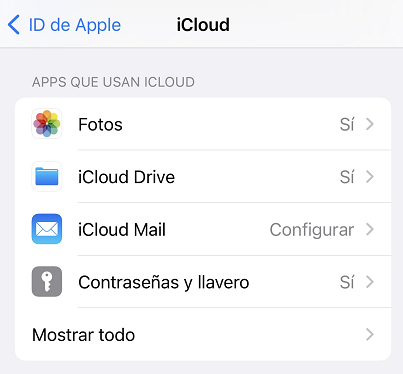
Si tienes una copia de seguridad que contiene los mensajes, puedes restaurarla para descargar los mensajes junto con otros archivos. Sin embargo, ten en cuenta que se borrarán todos los datos existentes en el dispositivo. Es una forma recomendada si quieres configurar un nuevo iPhone a partir de un iPhone antiguo.
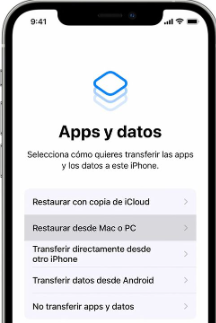
Puede resultar un poco complicado si quieres descargar mensajes de iCloud a la PC. En resumen, Apple no ofrece una forma de descargar mensajes de iCloud a la PC, sin importar cómo se guarden los mensajes en iCloud. Algunas herramientas de terceros te permiten extraer una copia de seguridad de iCloud. Sin embargo, si tus mensajes se guardan a través de Mensajes en iCloud, entonces no hay nada que el software de terceros pueda hacer.
Bueno, si quieres descargar mensajes de iCloud a la PC porque ves mensajes en la PC, entonces puedes optar por transferir mensajes directamente desde el iPhone a la computadora. AOMEI FoneBackup, una herramienta de gestión de datos de iOS fácil de usar, puede ayudarte a lograr el objetivo.
Con AOMEI FoneBackup, puedes ver todos los mensajes del iPhone en la PC. Si es necesario, puedes guardar los mensajes del iPhone en la computadora para su uso posterior.
Paso 1. Descarga AOMEI FoneBackup > Haga clic derecho en Mi iCloud a la izquierda e inicie sesión en su cuenta de iCloud.
Paso 2. Haga clic en Administrar iCloud > Selecciona Mensajes para ver todos los mensajes del iPhone.
Si desea guardar mensajes en la computadora, simplemente elija los mensajes que necesita y seleccione una ruta para guardarlos.
A partir de los pasos anteriores, puedes descargar tus mensajes de iCloud a tu computadora. Vale la pena mencionar que AOMEI FoneBackup también te permite descargar otras copias de seguridad de iCloud a la PC, incluidas fotos, videos, contactos, notas, etc.
Solo ve a AOMEI FoneBackup > Haz clic en Mi iCloud > Ingresa y confirma tu cuenta de iCloud > Selecciona Administrar iCloud. Luego, puedes descargar, subir y eliminar tus datos de iCloud.
Si quieres transferir mensajes de un iPhone a otro, no es necesario descargar mensajes de iCloud. Es posible transferir mensajes de un iPhone a otro sin iCloud.
Con AOMEI FoneBackup, una herramienta de gestión de datos de iOS que hemos mencionado antes, puedes transferir todos los mensajes o los mensajes seleccionados de un iPhone a otro. Además, admite la transferencia de datos entre diferentes ID de Apple, lo que te permite compartir mensajes fácilmente con amigos y familiares. Haz clic en el botón de descarga para obtener la herramienta.
1. Inicie AOMEI FoneBackup > Conecte el iPhone de origen a la computadora mediante un cable USB.
2. En AOMEI FoneBackup, elija la opción Copia de seguridad > Respaldo selectivo > Elija el ícono Mensajes para seleccionar los iMessages y los mensajes de texto que desea transferir > Haga clic en Aceptar para continuar.
3. Elija la ruta de la copia de seguridad > Haga clic en el botón Iniciar copia de seguridad para guardar los mensajes en la computadora.
4. Luego, conecte el iPhone de destino a la computadora > Vaya a la pantalla Mis copias de seguridad > Haga clic en la opción Restaurar para ver los mensajes y agregarlos al iPhone. No borrará ningún mensaje existente ni ningún otro dato en el dispositivo.
Eso es todo acerca de cómo descargar mensajes de iCloud.
¿Este pasaje resuelve tu problema? Si es así, puedes compartir esta guía para ayudar a más personas.